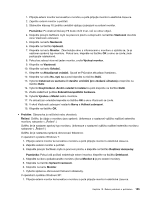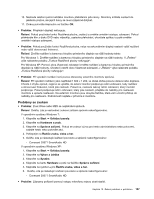Lenovo ThinkPad Edge E125 (Czech) User Guide - Page 158
Problémy s napájecím adaptérem, Problémy s napájením
 |
View all Lenovo ThinkPad Edge E125 manuals
Add to My Manuals
Save this manual to your list of manuals |
Page 158 highlights
Řešení: Baterii nelze nabíjet, je-li příliš horká. Je-li baterie na dotek horká, odpojte napájecí adaptér, ponechejte počítač vypnutý a nechte ji zchladnout na pokojovou teplotu. Jakmile baterie vychladne, nabijte ji. Pokud baterii stále nemůžete nabít, nechte ji opravit. Problémy s napájecím adaptérem • Problém: Napájecí adaptér je připojený k počítači a do fungující elektrické zásuvky, ale na hlavním panelu se nezobrazuje ikona napájecího adaptéru (zástrčka). Také indikátor napájecího adaptéru nesvítí. Řešení: Postupujte takto: 1. Zkontrolujte, zda je napájecí adaptér správně připojený. Informace o připojení napájecího adaptéru naleznete v Návodu k instalaci dodaném společně s počítačem. 2. Pokud je výše uvedený krok správný, vypněte počítač a odpojte napájecí adaptér. 3. Připojte k počítači napájecí adaptér a zapněte počítač. 4. Pokud se ikona napájecího adaptéru na hlavním panelu stále nezobrazuje a indikátor napájecího adaptéru nesvítí, odneste napájecí adaptér a počítač do servisu. Poznámka: Pokud máte počítač se systémem Windows 7 a chcete zobrazit ikonu napájecího adaptéru (zástrčka), klepněte v hlavním panelu na Zobrazit skryté ikony. Problémy s napájením Vytiskněte si tyto pokyny a uschovejte je u svého počítače pro budoucí použití. Pokud není do vašeho počítače přiváděna žádná energie, postupujte takto: 1. Zkontrolujte hlavní vypínač. Údaje naleznete v části „Indikátory stavu systému" na stránce 8. Jestliže je počítač zapnutý, hlavní vypínač svítí. 2. Zkontrolujte všechny přívody energie. Odstraňte všechny prodlužovací šňůry a přepěťové ochrany a připojte napájecí adaptér přímo do zásuvky. 3. Zkontrolujte napájecí adaptér. Zkontrolujte jakékoliv fyzické poškození a ujistěte se, že je napájecí kabel pevně připojen k adaptéru a počítači. 4. Připojením jiného zařízení do zásuvky se ujistěte, že je zdroj napájení funkční. 5. Odpojte všechna zařízení a poté vyzkoušejte napájení systému s minimem připojených zařízení. a. Odpojte od počítače adaptér napájení a všechny kabely. b. Zavřete displej počítače a počítač otočte. c. Vyjměte baterii. Údaje naleznete v části „Výměna baterie" na stránce 67. d. Odeberte operační paměť (SO-DIMM). Údaje naleznete v části „Výměna paměti" na stránce 72. e. Odeberte kartu PCI Express Mini. Údaje naleznete v části „Instalace a výměna karty PCI Express Mini pro bezdrátové připojení k síti LAN/WiMAX" na stránce 79. f. Odeberte jednotku pevného disku nebo jednotku SSD. Údaje naleznete v části „Výměna jednotky SSD nebo jednotky pevného disku" na stránce 69. g. Počkejte 30 sekund a poté nainstalujte zpět paměťové moduly SO-DIMM a napájecí adaptér, abyste mohli počítač vyzkoušet nejprve s minimem připojených zařízení. h. Nainstalujte zpět všechna zařízení, která jste v předchozích krocích odebrali, jedno po druhém. Pokud počítač nefunguje při napájení z baterie, zkontrolujte následující: Zkontrolujte kontrolku stavu baterie. Údaje naleznete v části „Kontrolka napájení" na stránce 9. Kontrolka stavu baterie obvykle svítí, když je počítač zapnutý nebo když je připojen napájecí adaptér a baterie se nabíjí. Tato kontrolka může blikat nebo svítit oranžově nebo zeleně, podle stavu baterie. 140 Uživatelská příručka